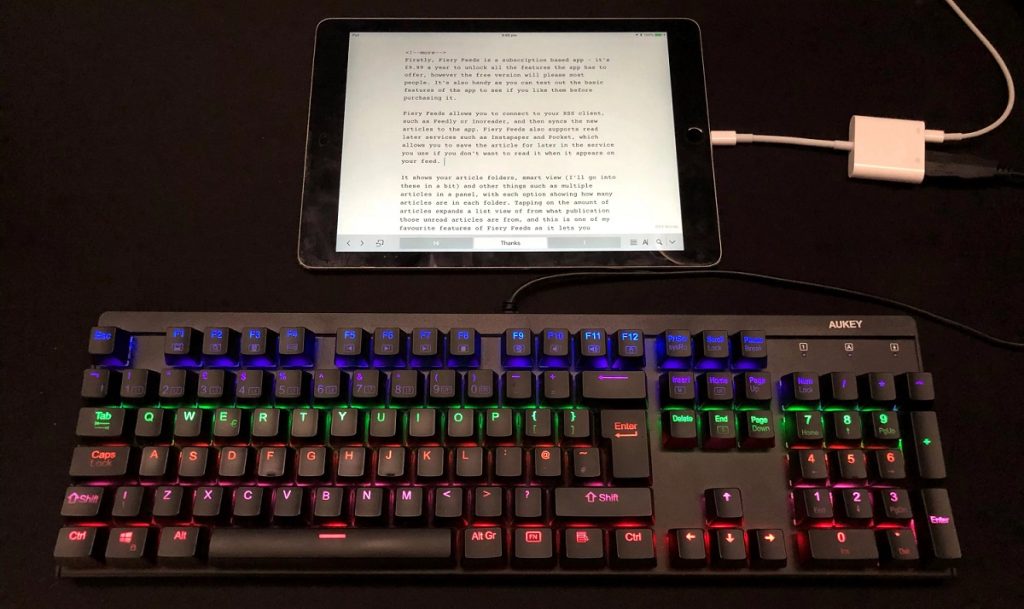همه ما میدانیم که تایپ کردن روی یک کیبورد فیزیکی بسیار لذت بخشتر و سریعتر از کیبورد لمسی است و برای تایپ روی آیپد میتوان از کاورهایی که دارای کیبورد هستند و یا کیبوردهای بلوتوث استفاده کرد. اما اگر در حال حاضر یک کیبورد سیمدار داشته باشیم چطور؟ آیا میتوان با این کیبورد روی آیپد تایپ کرد؟ در این مطلب با نحوه اتصال کیبورد سیمدار به آیپد آشنا میشویم.
بله، اما نه هر کیبورد سیمداری؛ این مورد به صورت رسمی نیز اعلام نشدهاست و مشخص نیست که چه کیبوردهای سیمداری توانایی کار با آیپد را دارند و چه کیبوردهایی نمیتوانند در آیپد تایپ کنند و این مورد باید توسط شما و کیبوردتان امتحان شود.
بیشتر بخوانید: بهترین کیبورد برای تایپ
همچنین برای اتصال کیبورد سیمدار به آیپد باید به مدل iPad خود نیز توجه کنید. مدلهای جدیدتر iPad مانند iPad Pro 11-inch (1st generation or later)، iPad Pro 12.9-inch (3rd generation or later)، iPad Air (4th generation or later) و iPad mini (6th generation) دارای پورت اتصال تایپ سی هستند.

کیبوردهای سیمی معمولا کیبوردهای ارزان قیمتتر هستند و از این پورت استفاده نمیکنند؛ به همین دلیل برای اتصال کیبورد سیمدار به آیپد هایی که پورت تایپ سی دارند نیاز به یک تبدیل تایپ سی مانند تبدیل تایپ سی بیاند BA-407 خواهید داشت که این پورت USB-C را به USB-A تبدیل کند.
و اگر هم آیپد شما از مدلهای دیگر است که پورت لایتنینگ دارند؛ نیاز به تبدیل Lightning به USB-A خواهید داشت. به این دلیل که پورت لایتنینگ پورت انحصاری اپل است این تبدیلها کمتر تولید میشوند و سختتر پیدا خواهند شد؛ اما خود اپل آنها را با نام Lightning to USB Camera Adapter تولید میکند.
برای اتصال کیبورد سیمدار به آیپد خود همانطور که گفتیم نیاز به تهیه تبدیل مناسب برای آیپد خود را دارید.
توجه کنید که آیپد حتی با وجود تبدیل اصلی خودش از تجهیزاتی مانند فلش درایو و حافظههای اکسترنال به اتصال USB پشتیبانی نمیکند؛ اما از اتصال کیبورد پشتیبانی میکند.
همچنین ترتیب اتصال تبدیل و کیبورد نیز اهمیت دارد و اگر با اتصال اول شما کیبورد کار نکرد، آن را جدا کنید، آیپد را ریاستارت کنید و با ترتیب دیگری این تجهیزات را به یکدیگر متصل کنید.
اتصال کیبورد سیمدار به آیپد
سپس در صورتی که کیبورد شروع به کار کرد، این ترتیب اتصال را در ذهن خود برای دفعات بعدی نگه دارید.
شما همچنین به همین شکل میتوانید به اتصال ماوس به آیپد نیز بپردازید.